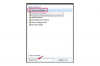Актуализирането на драйвера на вашата уеб камера може да добави поддръжка за определени опции.
Кредит на изображението: Андрей Попов/iStock/Getty Images
Ако не сте доволни от качеството на картината си, когато разговаряте с други хора в Skype, можете да промените настройките на камерата си от менюто Опции. В зависимост от модела на вашата уеб камера, можете да увеличавате или намалявате или да правите други корекции на обектива, като например промяна на панорамата или наклона. За съжаление, не всички уеб камери поддържат тези настройки, така че може да не виждате тези опции в Skype или да са неактивни.
Етап 1
Изберете „Инструменти“ от лентата с менюта и след това щракнете върху „Опции“. Изберете „Настройки за видео“ от под Общи в левия панел и след това изчакайте Skype да открие вашата камера.
Видео на деня
Стъпка 2
Щракнете върху „Настройки на уеб камерата“ в екрана с настройки за видео, за да получите достъп до опциите на вашата уеб камера.
Стъпка 3
Изберете раздела „Управление на камерата“ и след това плъзнете плъзгача до „Мащаб“ надясно или наляво, за да увеличите или намалите мащаба.
Стъпка 4
Щракнете върху „OK“, за да затворите прозореца с настройки и след това щракнете върху „Запазване“, за да приложите промените си.
Бакшиш
За да увеличите видео чата, щракнете върху иконата в долния десен ъгъл на прозореца за чат, за да направите снимката на уеб камерата на цял екран.
Внимание
Информацията в тази статия се отнася за компютри, работещи с Windows 8 и най-новата версия на Skype (в сила от юни 2014 г.). Инструкциите може да се различават леко или значително при други версии или продукти.